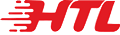1. မိုဘိုင်းလ်ဖုန်း သို့မဟုတ် အဝေးထိန်းခလုတ်ကို အသုံးပြုခြင်း။
ကြော်ငြာစာတန်းထိုးများကို ပြောင်းလဲရန် SMS ပေးပို့ခြင်းကို တည်းဖြတ်ပါ။
2. USB drive ကိုအသုံးပြုခြင်း။
ပထမဦးစွာ, ဆော့ဖ်ဝဲမီနူးကဏ္ဍတွင်, USB Drive သို့မပို့မီ သတ်မှတ်ဘောင်များနှင့် အကြောင်းအရာများကို သိမ်းဆည်းရန် USB ဒေါင်းလုဒ်ကို နှိပ်ပါ။.
ပရိုဂရမ်ကို ပြောင်းလဲဖို့ လိုအပ်ရင်, အကြောင်းအရာကို USB flash drive တွင်ကူးယူပြီး LED မျက်နှာပြင်ပေါ်တွင်အစားထိုးပါ။.
3. အမှတ်စဉ်ကြိုးကို အသုံးပြုခြင်း။
ပထမဦးစွာ, ချိတ်ဆက်ပါ။ LED ကြော်ငြာမျက်နှာပြင် ကွန်ပျူတာသို့, ထို့နောက် display control software ကိုဖွင့်ပါ။, မျက်နှာပြင်ဘောင်များကို သတ်မှတ်ပါ။, ပရိုဂရမ်၏ဖောင့်ကိုတည်းဖြတ်ပါ။, နောက်ဆုံးတွင် Send ကိုနှိပ်ပါ။.
PS: ယေဘုယျအားဖြင့်, LED အီလက်ထရွန်နစ် မျက်နှာပြင်များသည် ဒေတာပေးပို့ရန် USB နှင့် COM ကြားခံများကို အသုံးပြုသည်။.
ဒေတာလွှဲပြောင်းရန်နှင့် ပြသသည့် မျက်နှာပြင်အကြောင်းအရာကို မွမ်းမံရန် USB အင်တာဖေ့စ်ကို အသုံးပြုပါ။. အသုံးများသော ဥပမာများတွင် ledshow2012 နှင့် ledplay တို့ ပါဝင်သည်။
ဆော့ဝဲ (တရားဝင်ဝဘ်ဆိုဒ်တွင် အခမဲ့ဒေါင်းလုဒ်လုပ်ထားသည်။), ထို့နောက် ဆော့ဖ်ဝဲလ်အတွင်းမှ ပြုပြင်ခဲ့သည်။; မျက်နှာပြင်ဘောင်များကို သတ်မှတ်ပါ။ (LED display control card နှင့်သက်ဆိုင်သည်။).
နောက်ဆုံး, USB ဒရိုက်သို့ ပြုပြင်မည့် အကြောင်းအရာကို ဒေါင်းလုဒ်လုပ်ရန် USB ဒေါင်းလုဒ်ကို နှိပ်ပါ။, မျက်နှာပြင်ပေါ်ရှိ USB အပေါက်နှင့် USB ဒရိုက်ကို ချိတ်ဆက်ပါ။.
ဤအရာများသည် LED display ဖန်သားပြင်များရှိ ဇာတ်ကောင်များကို ပြောင်းလဲခြင်းအတွက် သီးခြားနည်းလမ်းများဖြစ်သည်။, နောင်အသုံးအတွက် ဗဟုသုတအချို့ကို လူကြိုက်များအောင် ကူညီပေးသင့်ပါသည်။;
အကယ်၍ အထက်ဖော်ပြပါ နည်းလမ်းများ မတိုးတက်ခဲ့ပါ။, ကြည်လင်ပြတ်သားမှုအတွက် LED မျက်နှာပြင် ထုတ်ကုန်ဝန်ဆောင်မှုပေးသူကို ဆက်သွယ်ရန် ကျွန်ုပ်တို့ အကြံပြုအပ်ပါသည်။. ကျေးဇူးတင်ပါတယ်~!